电脑c盘怎么看 win10如何查看C盘的存储容量
更新时间:2024-01-23 09:40:58作者:jiang
如今电脑已经成为人们生活中不可或缺的一部分,而C盘作为电脑系统盘的重要组成部分,其存储容量的大小直接关系到我们日常使用电脑的流畅与否,在Windows 10操作系统下,我们如何准确查看C盘的存储容量呢?通过简单的步骤,我们可以轻松了解C盘的使用情况,从而更好地管理和利用电脑的存储空间。接下来本文将向大家介绍一些方法和技巧,帮助大家更好地掌握查看C盘存储容量的技能。
方法如下:
1.点击电脑左下角菜单中“设置”如下图:
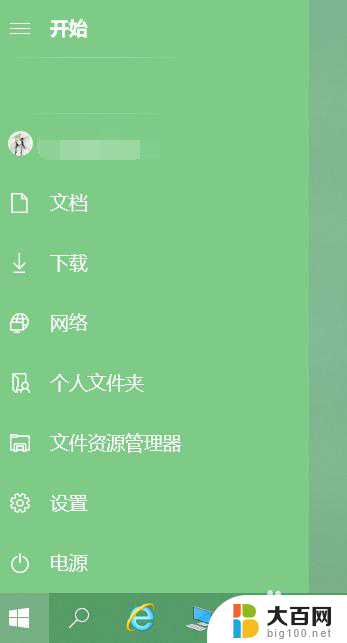
2.点击“系统”如下图:

3.点击左边栏的“存储”如下图:
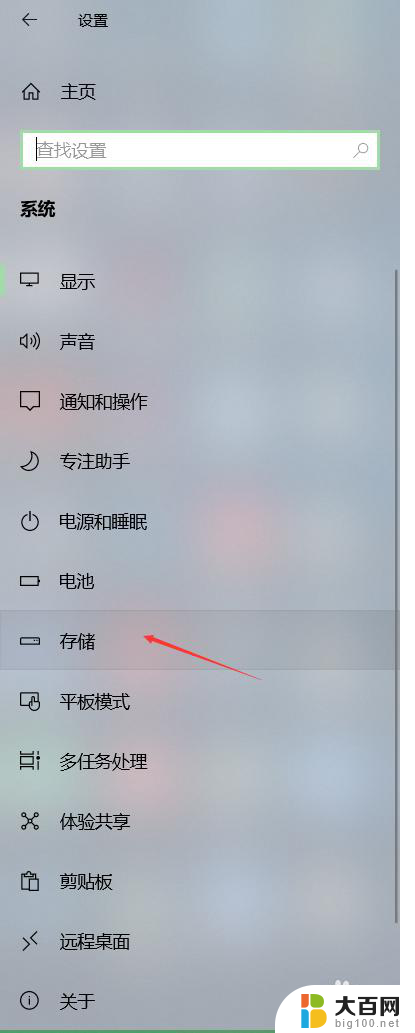
4.在右边栏我们就可以看到本地存储情况。如下图:
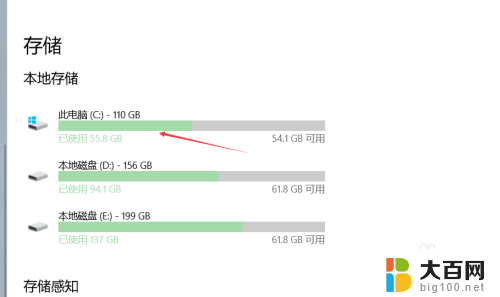
5.双击“C盘”我们可以查看C盘中各种文件的占用情况。那么我们就可以根据具体应用来释放C盘空间了。如下图:

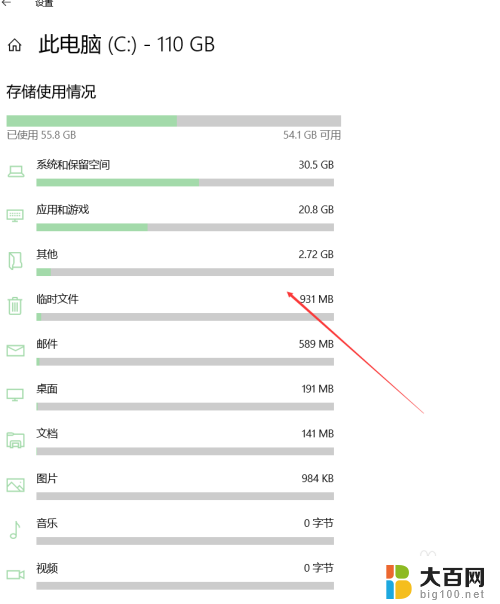
6.总结:电脑c盘怎么看
(1)点击电脑左下角菜单中“设置”
(2)点击“系统”
(3)点击左边栏的“存储”
(4)在右边栏我们就可以看到本地存储情况
(5)编制
以上就是如何查看电脑C盘的全部内容了,如果还有不清楚的地方,您可以按照小编的方法来操作,希望对大家有所帮助。
电脑c盘怎么看 win10如何查看C盘的存储容量相关教程
- win10怎么看c盘内存占用 win10如何查看C盘存储空间使用情况
- win10电脑怎么查看磁盘容量 win10查看硬盘容量的快捷方法
- win10 查看内存 win10系统如何查看电脑的内存容量
- 磁盘怎么扩容 Win10如何给磁盘扩容C盘
- 如何将电脑c盘扩大 win10电脑怎样释放C盘空间
- 电脑硬盘合并到c盘 Win10如何合并分区到C盘
- 笔记本怎么看内存条多大 Win10怎么查看笔记本电脑内存的容量
- win10 c盘满了怎么清除 Win10清理C盘的快速方法
- c盘快满了怎么办win10 win10系统C盘空间不足怎么办
- win10系统c盘还原 如何在win10上进行初始化重置c盘
- win10c盘分盘教程 windows10如何分区硬盘
- 怎么隐藏win10下面的任务栏 Win10任务栏如何隐藏
- win10系统文件搜索功能用不了 win10文件搜索功能无法打开怎么办
- win10dnf掉帧严重完美解决 win10玩地下城掉帧怎么解决
- windows10ie浏览器卸载 ie浏览器卸载教程
- windows10defender开启 win10怎么设置开机自动进入安全模式
win10系统教程推荐
- 1 windows10ie浏览器卸载 ie浏览器卸载教程
- 2 电脑设置 提升网速 win10 如何调整笔记本电脑的网络设置以提高网速
- 3 电脑屏幕调暗win10 电脑屏幕调亮调暗设置
- 4 window10怎么一键关机 笔记本怎么使用快捷键关机
- 5 win10笔记本怎么进去安全模式 win10开机进入安全模式步骤
- 6 win10系统怎么调竖屏 电脑屏幕怎么翻转
- 7 win10完全关闭安全中心卸载 win10安全中心卸载教程详解
- 8 win10电脑怎么查看磁盘容量 win10查看硬盘容量的快捷方法
- 9 怎么打开win10的更新 win10自动更新开启教程
- 10 win10怎么关闭桌面保护 电脑屏幕保护关闭指南